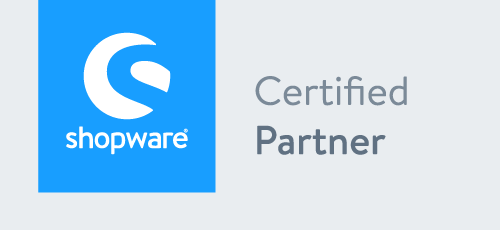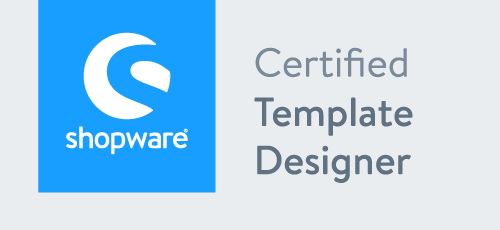FAQ
Häufig gestellte Fragen
Auf dieser Seite finden Sie die häufig gestellten Fragen, die mich zur Zusammenarbeit und meinem Hosting erreichen. Damit Sie nicht länger auf meine Antwort warten müssen, soll Sie dieser Bereich unterstützen, schnell Hilfe für Ihr Anliegen und Ihre Fragen zu finden.
Noch schneller finden Sie Ihre Antworten durch den Live-Filter der FAQs. Damit können Sie die Antworten nach Stichworten filtern (z.B. Datenbank) und sehen so nur die relevantesten Antworten zu Ihrer Frage.